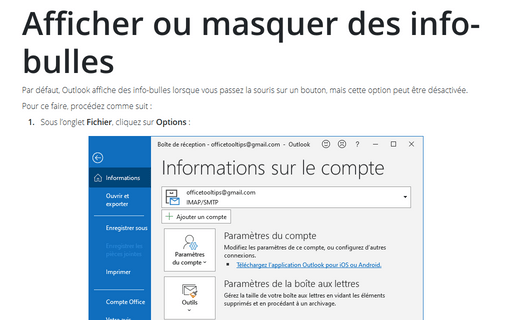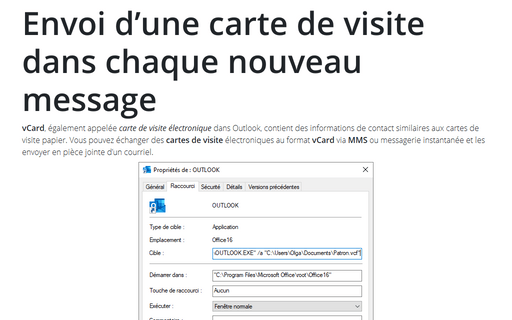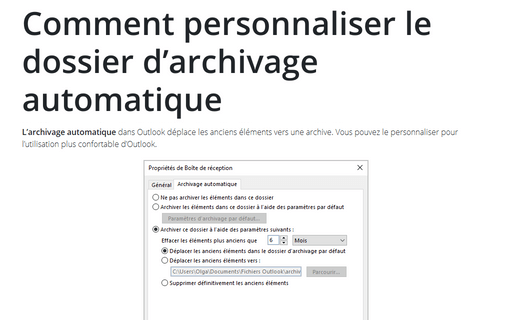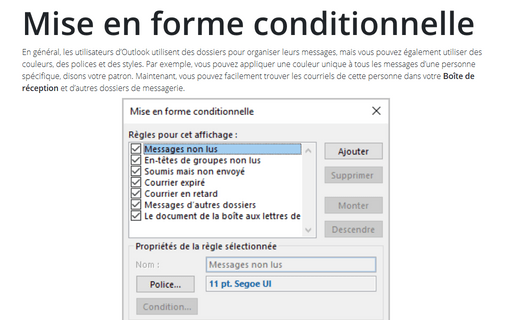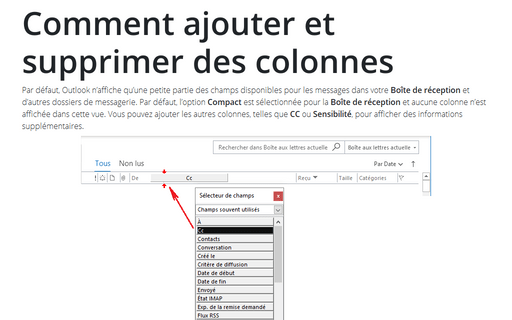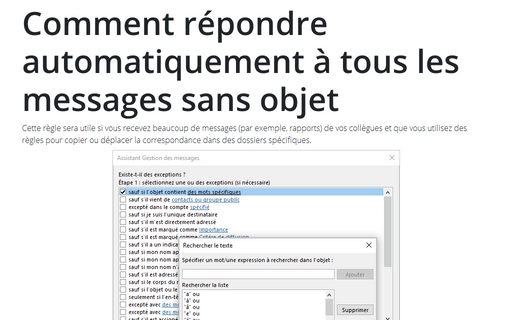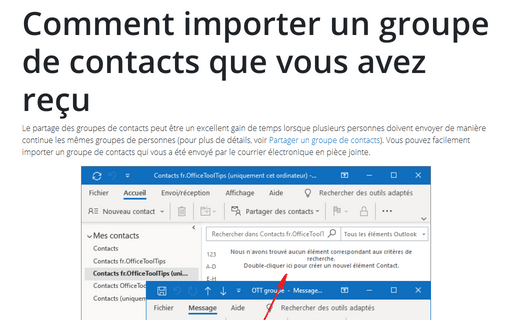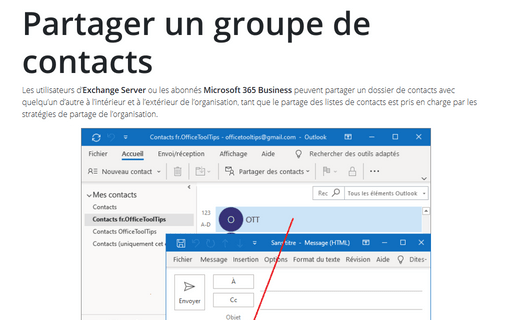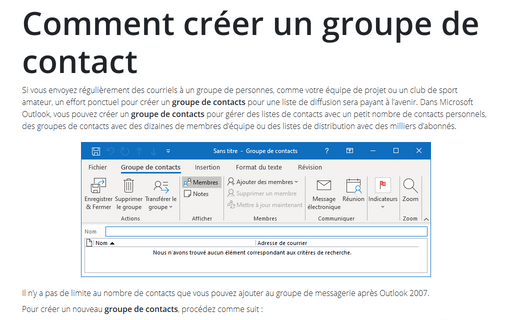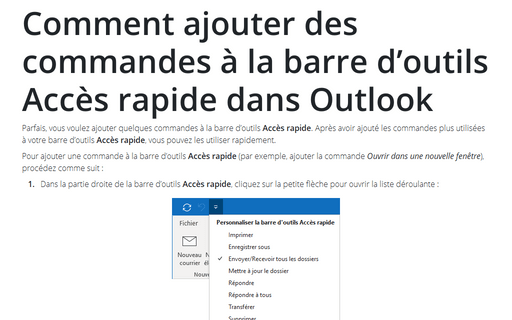Outlook 365
Afficher ou masquer des info-bulles
Par défaut, Outlook affiche des info-bulles lorsque vous passez la souris sur un bouton, mais cette option peut être désactivée.
Envoi d’une carte de visite dans chaque nouveau message
vCard, également appelée carte de visite électronique dans Outlook, contient des informations de contact similaires aux cartes de visite papier. Vous pouvez échanger des cartes de visite électroniques au format vCard via MMS ou messagerie instantanée et les envoyer en pièce jointe d’un courriel.
Comment personnaliser le dossier d’archivage automatique
L’archivage automatique dans Outlook déplace les anciens éléments vers une archive. Vous pouvez le personnaliser pour l’utilisation plus confortable d’Outlook.
Mise en forme conditionnelle
En général, les utilisateurs d’Outlook utilisent des dossiers pour organiser leurs messages, mais vous pouvez également utiliser des couleurs, des polices et des styles. Par exemple, vous pouvez appliquer une couleur unique à tous les messages d’une personne spécifique, disons votre patron. Maintenant, vous pouvez facilement trouver les courriels de cette personne dans votre Boîte de réception et d’autres dossiers de messagerie.
Comment ajouter et supprimer des colonnes
Par défaut, Outlook n’affiche qu’une petite partie des champs disponibles pour les messages dans votre Boîte de réception et d’autres dossiers de messagerie. Par défaut, l’option Compact est sélectionnée pour la Boîte de réception et aucune colonne n’est affichée dans cette vue. Vous pouvez ajouter les autres colonnes, telles que CC ou Sensibilité, pour afficher des informations supplémentaires.
Comment répondre automatiquement à tous les messages sans objet
Cette règle sera utile si vous recevez beaucoup de messages (par exemple, rapports) de vos collègues et que vous utilisez des règles pour copier ou déplacer la correspondance dans des dossiers spécifiques.
Comment importer un groupe de contacts que vous avez reçu
Le partage des groupes de contacts peut être un excellent gain de temps lorsque plusieurs personnes doivent envoyer de manière continue les mêmes groupes de personnes (pour plus de détails, voir Partager un groupe de contacts). Vous pouvez facilement importer un groupe de contacts qui vous a été envoyé par le courrier électronique en pièce jointe.
Partager un groupe de contacts
Les utilisateurs d’Exchange Server ou les abonnés Microsoft 365 Business peuvent partager un dossier de contacts avec quelqu’un d’autre à l’intérieur et à l’extérieur de l’organisation, tant que le partage des listes de contacts est pris en charge par les stratégies de partage de l’organisation.
Comment créer un groupe de contact
Si vous envoyez régulièrement des courriels à un groupe de personnes, comme votre équipe de projet ou un club de sport amateur, un effort ponctuel pour créer un groupe de contacts pour une liste de diffusion sera payant à l’avenir. Dans Microsoft Outlook, vous pouvez créer un groupe de contacts pour gérer des listes de contacts avec un petit nombre de contacts personnels, des groupes de contacts avec des dizaines de membres d’équipe ou des listes de distribution avec des milliers d’abonnés.
Comment ajouter des commandes à la barre d’outils Accès rapide dans Outlook
Parfais, vous voulez ajouter quelques commandes à la barre d’outils Accès rapide. Après avoir ajouté les commandes plus utilisées à votre barre d’outils Accès rapide, vous pouvez les utiliser rapidement.